
出前館の支払い方法を詳しく解説!アプリの使い方やクーポン情報も!
Contents[OPEN]
- 1出前館ってどんなサービス?
- 2出前館の支払い方法の種類は?
- 2.1クレジットカードを使う
- 2.2LINE Pay・Amazon Pay・PayPay・Apple Payを利用する
- 2.3請求書払いを使う
- 2.4携帯キャリア決済を使う
- 2.5代金引換で払う
- 2.6ポイント決済を利用する
- 3出前館の支払い方法を詳しく知りたい!《クレジットカード決済》
- 4出前館の支払い方法を詳しく知りたい!《キャッシュレス決済》
- 5出前館の支払い方法を詳しく知りたい!《請求書払い》
- 6出前館の支払い方法を詳しく知りたい!《その他の決済方法》
- 7出前館の注文を変更したくなったら?支払い方法ごとの注意点
- 8出前館の支払い方法が分かったらさっそく使ってみよう!注文手順は?
- 8.1《手順①》アプリを起動しお店を選ぶ
- 8.2《手順②》食べたい料理をカートに追加する
- 8.3《手順③》カートの中身を確認し注文手続きに進む
- 8.4《手順④》注文を確定する
- 8.5《手順⑤》商品を受け取ろう
- 8.6送料はかかる?
- 9出前館のクーポンやキャンペーンをチェックしてお得に注文しよう
- 9.1出前館では定期的にクーポンの配布やキャンペーンを実施している
- 9.2LINEクーポンでクーポンの配信をしていることが多い
- 9.3会員ランクによって会員限定のクーポンがもらえる場合も
- 9.4キャンペーンは出前館の公式サイトを確認しよう
- 9.5クーポンを利用する際は支払い画面でクーポンコードを入力しよう
- 10好きな支払い方法で出前館を使ってみよう!
《手順③》カートの中身を確認し注文手続きに進む
注文したい商品をカートに追加したカートをタップして注文手続きに進みましょう。
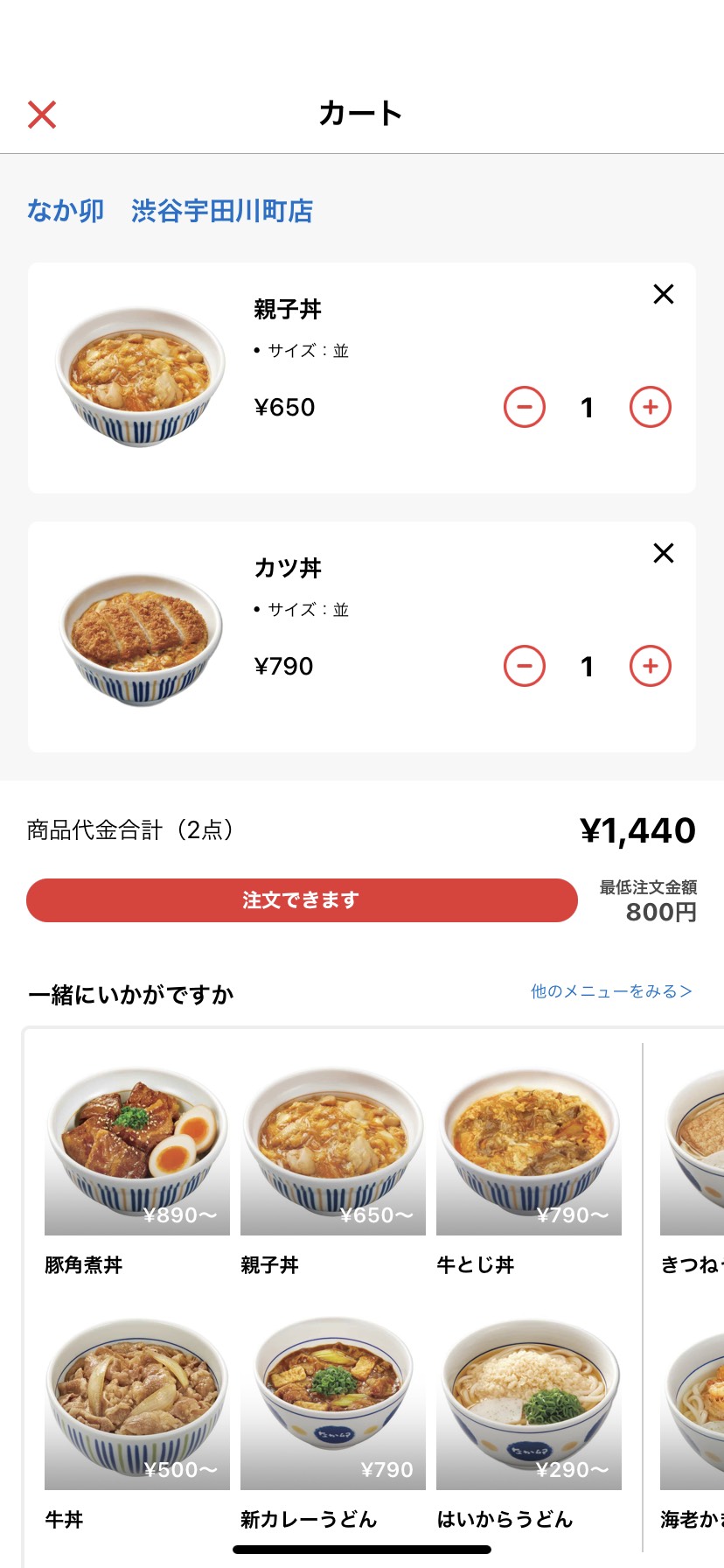
注文を確定したい時は、「カートを確認」をタップします。
そうすると現在の注文した商品の内容と、金額が分かります。
飲食店によっては、デリバリーをする最低金額が決まっているので、そこも注意して見ておきましょう。
《手順④》注文を確定する
注文内容が確認できたら、注文を確定しましょう。
カートの一番下までスクロールすると「注文手続きにすすむ」ボタンがあるのでタップしてください。
注文手続きの画面で、「ご利用方法」や「お支払い方法」「ポイント・クーポンの利用」を設定することができます。
注文内容確認の画面まで進むと、登録した「届け先の住所」や届くまでの「予定時間」、「支払い方法」「注文内容」が表示されるので確認して「購入」ボタンをタップすると注文が完了します。
《手順⑤》商品を受け取ろう
商品を注文できたのであれば、受け取るだけになります。出前館アプリのホーム画面に戻ると配達される予定の時間が記載されているので、商品が届くまで待ちましょう。
時間になると商品が配達されるので、指定した場所で受け取れば完了です。
送料はかかる?
出前館を使用したときの送料は、注文する飲食店によってかかるところもあれば、かからないところもあります。送料がかかるかどうかはメニューを見る画面で表示されているので、確認するようにしましょう。
出前館のクーポンやキャンペーンをチェックしてお得に注文しよう
出前館はクーポンを発行したり、キャンペーンを行っていることが多いので、上手に利用すると安く注文できるようになります。
出前館でしか使うことができないクーポンもたくさんあるので、定期的にチェックしておくことがおすすめです。
出前館では定期的にクーポンの配布やキャンペーンを実施している
出前館はクーポンを利用者に配布していたり、キャンペーンを定期的に実施しています。
クーポンの利用は、お支払い画面でコードを入力することによって簡単に使えますよ。
キャンペーンは期間が決まっているので注意しましょう。
出前館

開発:DEMAE-CAN CO.,LTD
掲載時の価格:無料
Ver:iOS 6.0.0 / Android 5.0.0